移动路路由器重置步骤是什么?
- 电脑攻略
- 2025-05-19
- 72
在现代生活中,移动路由器已经成为我们网络连接不可或缺的一部分。无论是在家还是在办公室,路由器都在默默地为我们提供网络服务。但有时候,我们可能会遇到网络中断或者连接不稳定的问题,这时候重置路由器就显得非常必要了。移动路由器重置步骤到底是什么呢?本文将为您详细解答。
什么是路由器重置?
路由器重置,即恢复路由器到出厂设置。这一操作会删除路由器上所有的自定义配置,包括您的网络名称(SSID)、密码以及安全设置等,因此在重置前务必要谨慎考虑。

为什么需要重置路由器?
在遇到以下情况时,您可能需要重置路由器:
路由器运行缓慢,需要刷新配置以恢复性能。
遇到了登录或者连接问题,常规解决方法无效时。
想要将路由器恢复到出厂设置,重新配置网络。
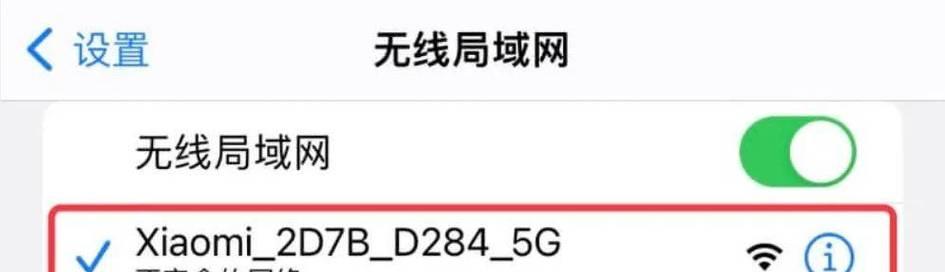
如何重置移动路由器?
在进行移动路由器重置步骤之前,请确保您已准备好路由器的默认登录信息,以便后续重新配置网络。
重置前的准备工作
1.连接路由器电源,并确保路由器处于通电状态。
2.准备好一根网线,若要通过有线方式访问路由器管理界面,需将网线一端连接到路由器LAN口,另一端连接到电脑。
移动路由器重置步骤
1.找到重置按钮:
通常,路由器的重置按钮位于设备背面或底部,是一个小孔或小按钮。
使用尖锐物体(如回形针)长按重置按钮约10秒钟。
2.等待路由器重启:
在重置过程中,路由器会自动关闭并重新启动。
请耐心等待几分钟,直到路由器指示灯稳定。
3.恢复出厂设置:
重置完成后,路由器将恢复到出厂设置状态。
重新连接路由器电源,启动路由器。
通过电脑重新配置路由器
1.打开电脑的网络设置。
2.找到并连接到路由器的初始无线网络(SSID通常为路由器品牌名称或“default”)。
3.在浏览器中输入路由器的默认IP地址(可在路由器背面标签上找到)。
4.输入默认的登录用户名和密码(同样可在路由器背面找到)。
5.按照指引重新设置您的网络名称和密码。
通过手机APP配置路由器
一些现代路由器支持通过手机APP来配置和管理。您可以下载对应路由器品牌的APP,按照APP内的指引进行设置。
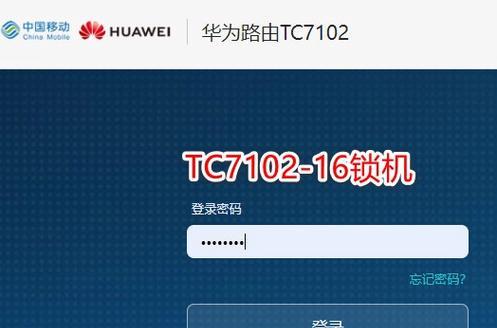
常见问题解答
1.重置后如何上网?
您需要按照路由器的设置向导重新配置您的网络,包括WiFi名称(SSID)和密码。
2.重置后如何找回以前的网络设置?
通常情况下,重置操作会导致所有自定义设置丢失,无法找回。请重新进行配置。
3.如果重置按钮不好用怎么办?
如果物理重置按钮出现问题,可以尝试使用路由器附带的软件工具进行重置。
在遇到路由器配置问题时,重置路由器是一种有效的解决方法。虽然这会删除所有的自定义设置,但按照本文所提供的详细步骤,您可以在短时间内恢复路由器的正常工作。重置路由器并重新配置后,您的网络应该可以恢复到之前的稳定状态。若在操作过程中遇到任何问题,建议联系路由器的客服寻求专业帮助。
版权声明:本文内容由互联网用户自发贡献,该文观点仅代表作者本人。本站仅提供信息存储空间服务,不拥有所有权,不承担相关法律责任。如发现本站有涉嫌抄袭侵权/违法违规的内容, 请发送邮件至 3561739510@qq.com 举报,一经查实,本站将立刻删除。